Internet là môi trường nhiều tiện ích, tuy nhiên người dùng luôn phải đối mặt với các nguy hiểm rình rập mỗi phút. Theo nghiên cứu của Tổ chức toàn cầu về chống lừa đảo trực tuyến APWG công bố tháng 1/2013, trung bình mỗi tháng có tới gần 50 nghìn website lừa đảo ra đời. Tại Việt Nam, một trong những nguyên nhân chính của hàng loạt các đợt tấn công mã độc lây lan theo cấp số nhân hay việc mất tài khoản Facebook, Yahoo! Messenger là từ các website độc hại, lừa đảo.
Bkav SecureDNS là dịch vụ miễn phí giúp bảo vệ truy cập web. Tất cả các truy cập của người dùng được đưa qua hệ thống lọc địa chỉ độc hại bằng quá trình phân giải tên miền (DNS Resolution). Trong trường hợp người dùng vô tình truy cập nhầm vào website độc hại, nguy hiểm, Bkav SecureDNS sẽ lập tức cảnh báo và ngăn chặn truy cập này.
Để cấu hình tự động Bkav SecureDNS, bạn hãy làm theo các bước sau:
Bước 1: Tải bộ cài SetupBSD.exe từ địa chỉ http://securedns.vn/SetupBSD.exe
Bước 2: Chạy chương trình SetupBSD.exe vừa tải về, bấm Next
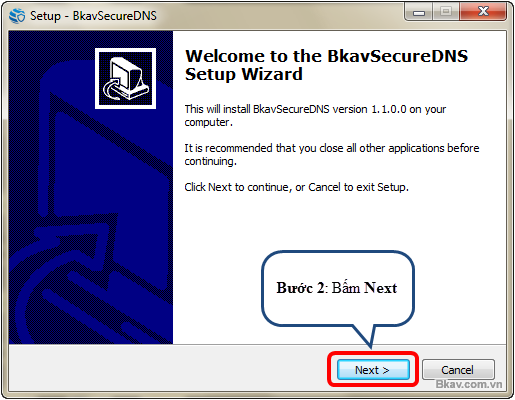
Bước 3: Chọn I accept the agreement
Bước 4: Bấm Next
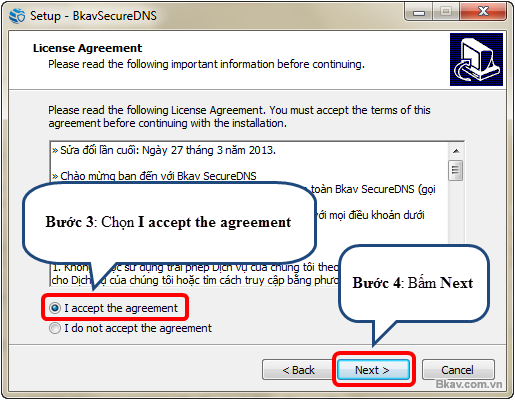
Bước 5: Chọn Create a desktop icon
Bước 6: Bấm Next
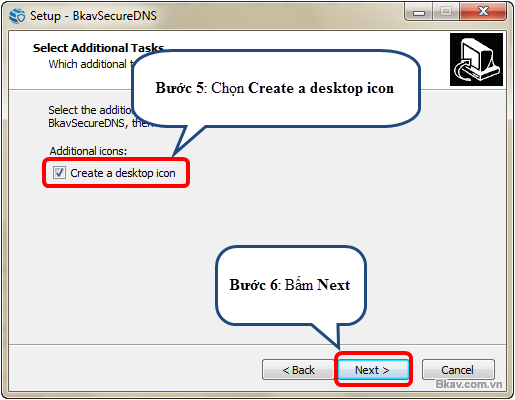
Bước 7: Bấm Install
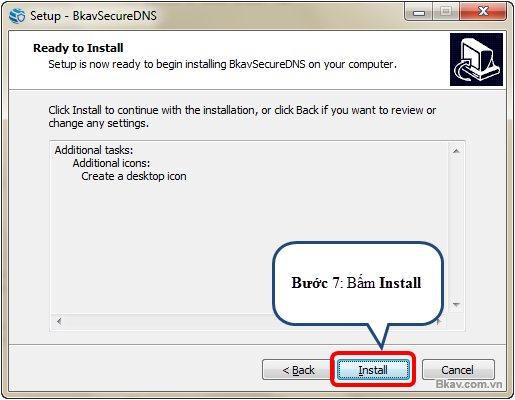
Bước 8: Bấm Finish để hoàn thành quá trình cài đặt Bkav SecureDNS
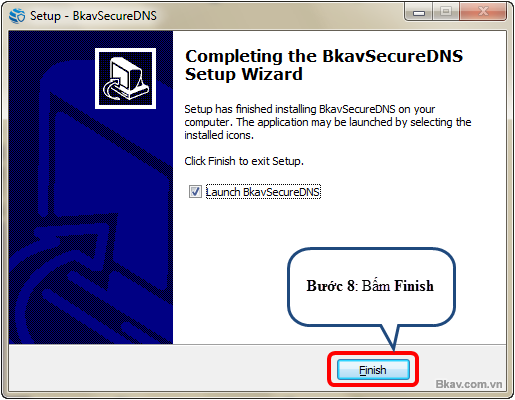
Bước 9: Giao diện của Bkav SecureDNS sau khi cài đặt xong, để bật cấu hình tự động bạn bấm chuột vào nút Đang tắt
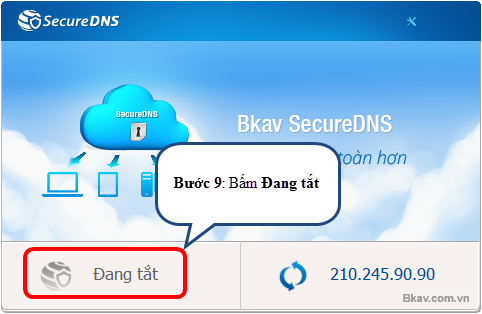
Sau khi bấm vào nút Đang tắt trạng thái của Bkav SecureDNS sẽ chuyển sang Đang bật. Như vậy bạn đã hoàn thành quá trình cấu hình tự động Bkav SecureDNS.
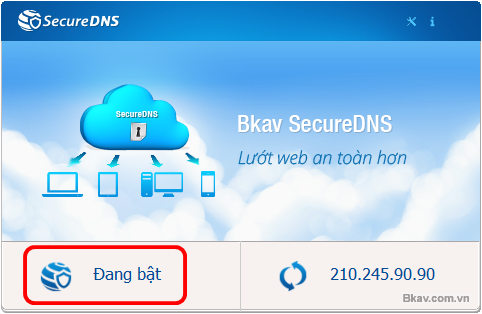
Để cấu hình thủ công Bkav SecureDNS, bạn hãy làm theo các bước sau:
Đối với Windows 7
Bước 1: Bấm vào nút Start
Bước 2: Chọn Control Panel
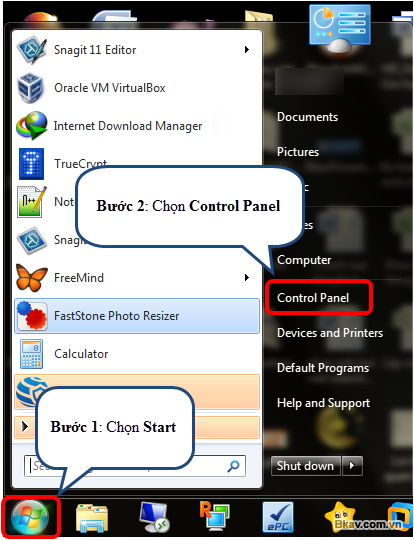
Bước 3: Chọn Network and Internet
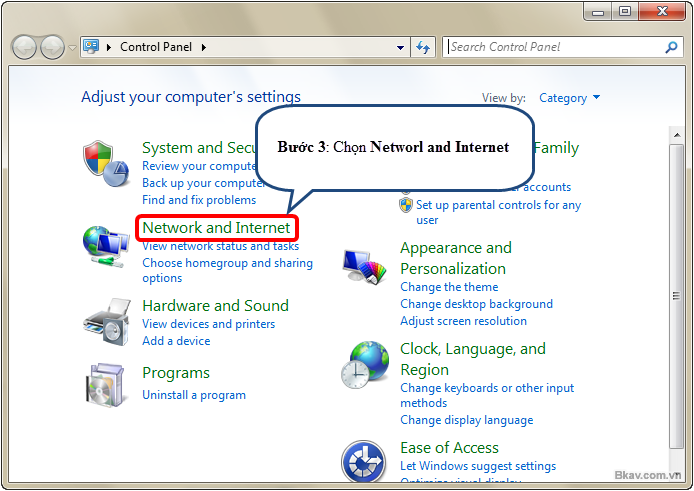
Bước 4: Chọn Network and Sharing Center
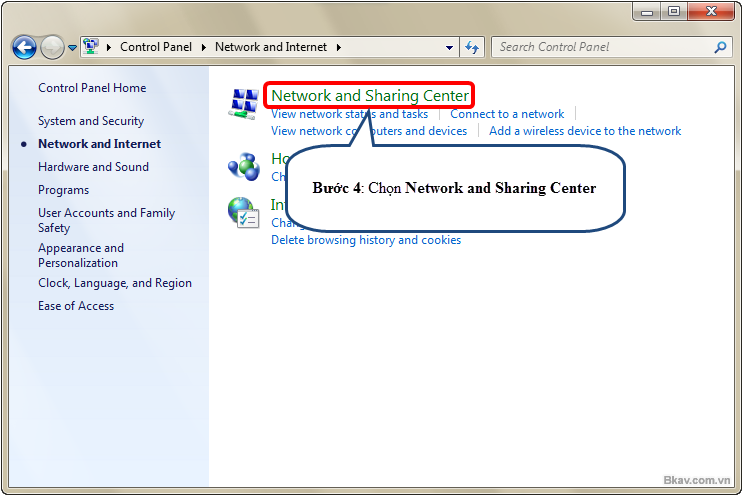
Bước 5: Trong cửa sổ hiện tại sẽ là danh sách các kết nối mạng có thể có, bạn bấm chuột vào Local Area Connection
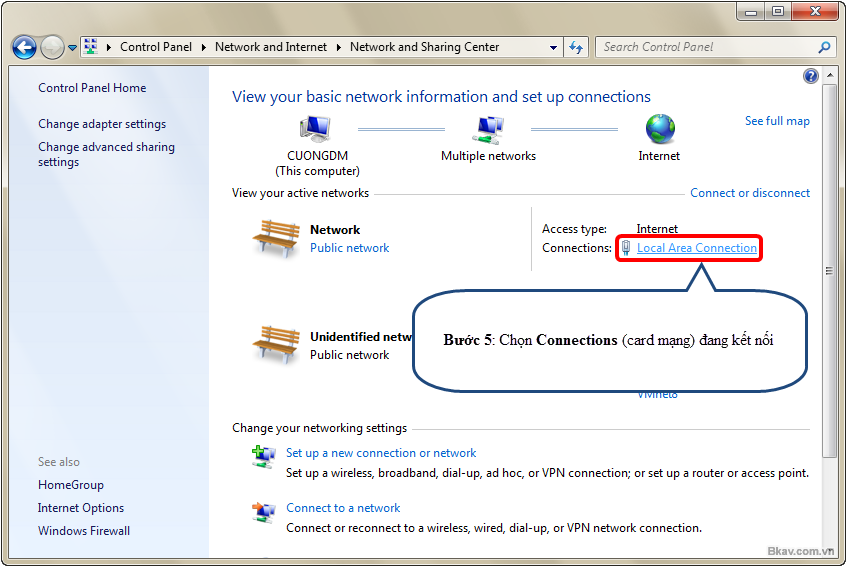
Bước 6: Tại cửa sổ hiện ra tiếp theo bạn bấm vào nút Properties
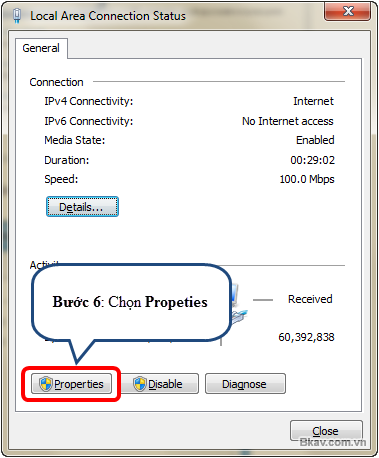
Bước 7: Tiếp đó, bạn chọn mục Internet Protocol Version 4 (TCP/IPv4) và tiếp tục bấm vào nút Properties
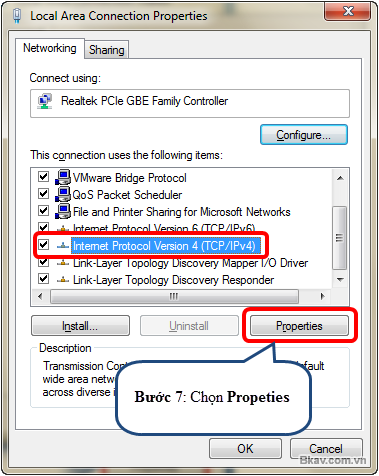
Bước 8: Tại cửa sổ Internet Protocol Version 4 (TCP/IPv4) Properties chọn Use the following DNS server addresses sau đó bạn điền địa chỉ server SecureDNS như sau:
+ Preferred DNS Server: 210.245.90.90
+ Alternate DNS Server: bạn có thể điền một địa chỉ server DNS khác như: 8.8.8.8 hoặc 8.8.4.4 để khi Bkav SecureDNS thực hiện nâng cấp hoặc bảo trì thì kết nối mạng của bạn vẫn được đảm bảo.
Bước 9: Bấm OK để hoàn thành việc cấu hình Bkav SecureDNS
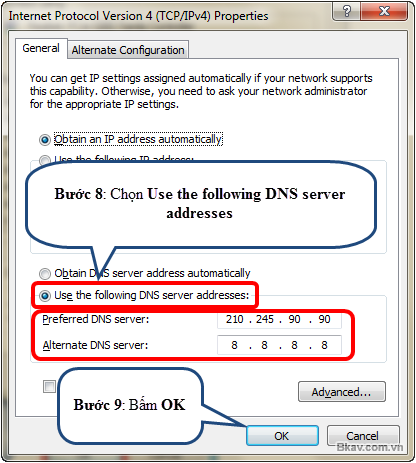
Đối với Windows XP
Bước 1: Bấm vào nút Start và di chuột tới Settings
Bước 2: Chọn Control Panel
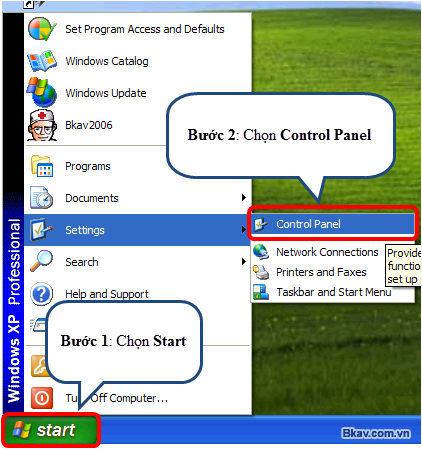
Bước 3: Chọn Network Connections
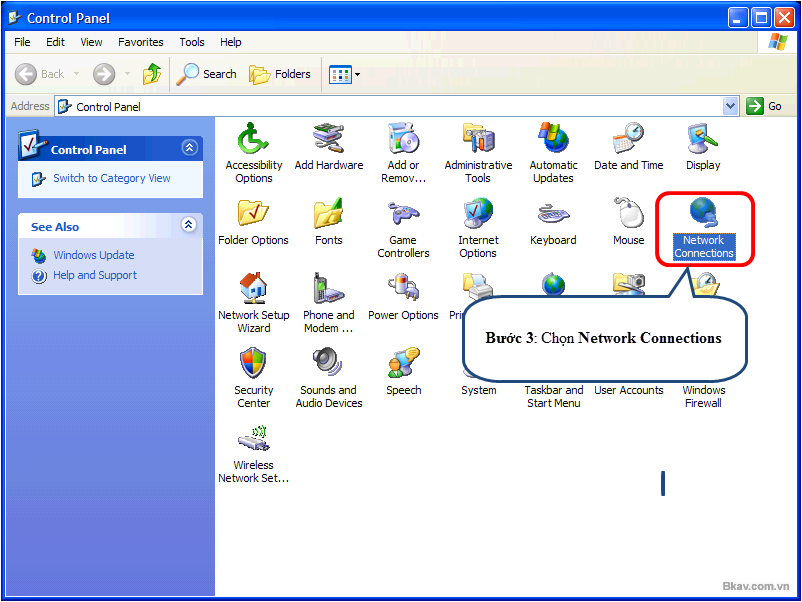
Bước 4: Bấm chuột phải vào card mạng hiện tại đang thực hiện kết nối chọn Properties
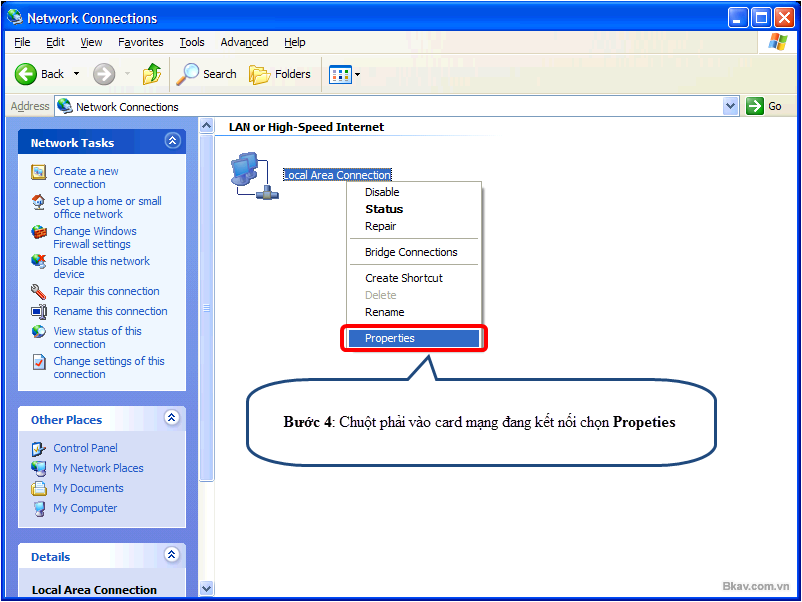
Bước 5: Tại cửa sổ hiện ra tiếp theo bạn chọn mục Internet Protocol và tiếp tục bấm vào nút Properties
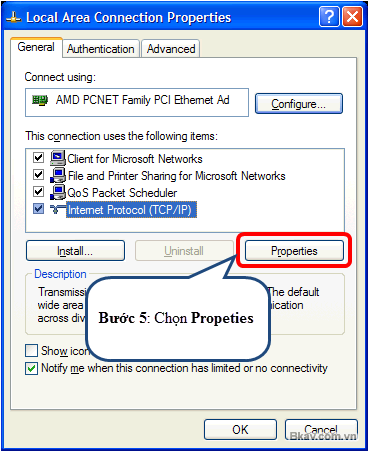
Bước 6: Tại cửa sổ Internet Protocol (TCP/IP) Properties chọn Use the following DNS server addresses sau đó bạn điền địa chỉ server SecureDNS như sau:
+ Preferred DNS Server: 210.245.90.90
+ Alternate DNS Server: bạn có thể điền một địa chỉ server DNS khác như: 8.8.8.8 hoặc 8.8.4.4 để khi Bkav SecureDNS thực hiện nâng cấp hoặc bảo trì thì kết nối mạng của bạn vẫn được đảm bảo.
Bước 7: Bấm OK để hoàn thành việc cấu hình Bkav SecureDNS
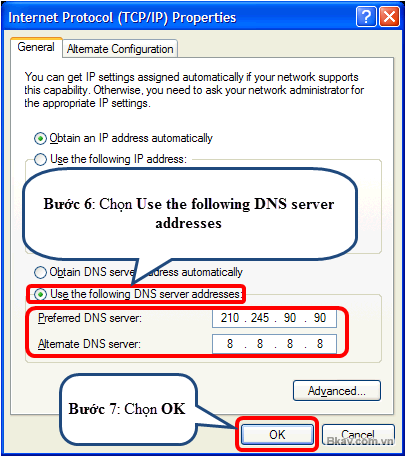
Bkav





